El equipo de desarrollo de Windows no para y a escasos tres días de comenzar el año ya tenemos disponible la build 18309. Una compilación que está disponible para los usuarios del anillo rápido del programa Windows Insider.
Hello #WindowsInsiders we have released Build 18309 to the Fast ring! https://t.co/G0Ez678gAz
— Dona Sarkar (@donasarkar) January 3, 2019
Cambio del PIN en Windows Hello ahora disponible en todas las ediciones de Windows 10
Todos sabemos que recordar un PIN puede resultar complicado. Desde Microsoft quieren ayudarnos a recuperar nuestro PIN con el mismo aspecto que si iniciásemos sesión en la web. Podéis comprobarlo mediante el botón de «He olvidado mi PIN» al iniciar sesión en Windows con un PIN.
Cuando se publicó la Build 18305, esta experiencia solo estaba disponible para los usuarios con Windows 10 Home. Con la actualización de hoy esto pasa a estar disponible para el resto de ediciones de Windows 10
Iniciar sesión sin contraseña ya es posible en cuentas de Microsoft en todas las ediciones de Windows 10
También en este caso se da un paso al frente para eliminar las contraseñas pero sin reducir la seguridad. Llega una nueva función genial a Windows 10. Con la Build 18305 se incluyó el soporte para configurar e iniciar sesión con un número de teléfono sin necesidad de crear o tratar con contraseñas. Esta nueva funcionalidad solo estaba disponible para Windows 10 Home y ahora está disponible para todas las versiones.
Si tenéis una cuenta Microsoft con vuestro número de teléfono asociado, podéis utilizar un código SMS para iniciar sesión y configurar nuestra cuenta en Windows 10. Una vez la hayamos configurado podemos utilizar Windows Hello con nuestro rostro, huella dactilar o PIN (Según nuestro dispositivo) para iniciar sesión en Windows 10. No se necesita ninguna contraseña adicional.
Creando una cuenta sin contraseña vinculada a un teléfono
Si no tenéis una cuenta sin contraseña vinculada a un número de teléfono, podemos crear una en una app como Word en iOS o Android para probarla. Solo tenemos que ir a Word e iniciar sesión con nuestro número de teléfono donde indica «Inicia sesión o registrate gratis».
Añade tu cuenta sin contraseña a Windows
Ahora que habéis creado una cuenta sin contraseña, podemos iniciar sesión en Windows siguiendo estos pasos:
- Añade tu cuenta a Windows desde Configuración > Cuentas > Familia y otros usuarios > Añadir a alguien más a este PC.
- Cierra sesión en tu dispositivo y elige tu número de teléfono en el inicio de sesión de Windows.
- Ya que nuestra cuenta no tiene contraseña elegimos la opción «Opciones de Inicio de Sesión», hacemos click en el PIN alternativo y pulsamos en «Iniciar Sesión».
- Ve a la web e inicia sesión y configura Windows Hello (Esto es lo que usaremos para iniciar sesión a partir de ese momento.
Ahora nos podemos beneficiar de las ventajas de iniciar sesión sin una contraseña, solo vinculado a nuestro smartphone.
Mejoras en el narrador
- Añadir más voces: Los usuarios ahora podemos descargar más voces en otros idiomas sin necesidad de descargar paquete de idiomas. Para hacer esto debemos ir a la Configuración del narrador y seleccionar el enlace de «Añadir más voces».
- Navegación por el menú de narrador: Las principales acciones en el inicio del narrador tales como Inicio Rápido y Configuración, son ahora botones y no elementos en una lista. Ahora podemos desplazarnos entre ellos.
- Leer la fonética de los caracteres actuales: Añadido Narrador + 5 dos veces. El comando del narrador renderizará la fonética del carácter actual.
- Otras mejoras:
- Mejorados los controles de lectura mientras navegamos o editamos.
- Mejorada la lectura de tablas en PowerPoint.
- Mejorada la lectura y navegación en Chrome y Narrador.
- Se ha mejorado la interacción con los menús de Chrome en el narrador.
Mejoras en la facilidad de acceso
- Cursores y Punteros: En base al trabajo anunciado en la build 18298, han añadido 11 tamaños de punteros adicionales en el área de configuración Cursores y Punteros. Ahora hay 15 tamaños.
Correcciones y mejoras de la Build 18309
- Se ha solucionado un problema por el cual si estábamos utilizando Hyper-V y habíamos agregado un vSwitch además del predeterminado las aplicaciones UWP no podían conectarse a Internet.
- Se han corregido dos problemas por los cuales se producían pantallas verdes relacionados con win32kfull.sys cuando se utilizaba un controller de Xbox One o cuando se trabajaba con Visual Studio.
- Se ha solventado un problema por el cual no se mantenían los cambios realizados en la configuración de los botones del ratón.
- Se ha ajustado el texto en varias páginas de la aplicación de Configuración.
- Se ha solventado un problema por el cual explorer.exe se bloqueaba al hacer clic derecho sobre una impresora de red.
- Si presionamos Win+H para iniciar el dictado de un idioma no compatible ahora se nos mostrará una notificación mediante la cual se nos indica el motivo por el cual no se ha iniciado el dictado.
- Se ha introducido una notificación al presionar por primera vez Alt+Mayús explicando que esta tecla de acceso rápido provoca un cambio en el idioma de entrada incluyendo un acceso directo a la configuración donde se encuentra la configuración de la tecla de acceso rápido.
- Se ha corregido un problema por el cual el proceso cmimanageworker.exe process podía bloquearse, causando ralentizaciones en el sistema o un uso de la CPU mayor.
- Al hacer una instalación limpia en las ediciones Pro, Enterprise y Education de Windows 10 la voz en off de Cortana estará desactivada de forma predeterminada. Los usuarios que hagan uso de lectores de pantalla pueden iniciar el Narrador presionando Win+Ctrl+Intro.
- Con el Modo escaneo activado y el Narrador esté en un control deslizante las flechas de izquierda y derecha disminuirán y aumentarán dicho control deslizante. Las flechas de arriba y abajo seguirán la navegación al párrafo o elemento anterior o siguiente. Las teclas de Inicio y Fin moverán el controlador deslizante al principio o el final.
- Se ha solventado un problema por el cual el Narrador no se desactivaba cuando se mostraba el mensaje de «Otra aplicación de Accesibilidad impide que el narrador soporte…».
- Se ha corregido un problema por el cual el Narrador no leía los procesos y las aplicaciones en el Administrador de tareas al pulsar sobre «Más detalles».
- El Narrador indicará ahora el estado de los botones de hardware tal que las teclas de volumen.
- Se ha corregido un problema relacionado con el tamaño de los punteros del ratón los cuales no aumentaban y disminuían correctamente cuando el DPI se establecía en un valor diferente al 100%.
- Se ha corregido un problema por el cual la Lupa no seguía el cursor del Narrador con el modo del ratón centrado en la lupa al elegir la opción de «seguir el cursor del Narrador».
- Se ha solucionado un problema por el cual Windows Defender Application Guard y Windows Sandbox no se iniciaban en la build 18305 con el parche KB4483214 instalado.
- Se ha mejorado Windows Sandbox para admitir pantallas con los DPI más altos.
- Se ha corregido un problema por el cual explorer.exe se bloqueaba de forma aleatoria pero frecuentemente.
Errores conocidos de la build 18309
- Los hipervínculos deben ser corregidos en el tema oscuro de las Notas Rápidas si las novedades están activadas.
- La app de Seguridad de Windows puede mostrar un estado desconocido en el área de virus y protección contra amenazas, o no actualizar de manera correcta. Esto puede suceder tras actualizar, reiniciar o cambia en la configuración.
- Al iniciar juegos que usen el sistema sentí trampas BattlEye aparecerá una pantalla verde de error (GSOD), lo están investigando.
- Las impresoras USB pueden aparecer duplicadas en Dispositivos e Impresoras en el panel de control. Al instalar la impresora de nuevo se soluciona el problema.
- Se está investigando un problema por el cual a algunos usuarios al hacer clic en los permisos de Cortana esta no muestra la interfaz de usuario para cerrar sesión (en caso de que la uniésemos iniciado).
- Es posible que la UI del Programador de tareas aparezca en blanco a pesar de tener tareas programadas. Por ahora será necesario utilizar el CMD para ver dichas tareas.
- Las tarjetas de sonido Creative X-Fi no funcionan como es debido. Microsoft está colaborando con Creative para poder resolver este problema.
- Algunos equipos con el Modo S activado descargarán y se reiniciarán pero fallarán al tratar de instalar la actualización.
- La función de luz nocturna no funciona correctamente en esta compilación. El equipo de desarrollo de Windows ya trabaja en una solución que se incluirá en la siguiente build.
- Es posible que falte la sección de acciones rápidas al abrir el Action Center.
- Cuando hagamos clic en el botón de red en la pantalla de inicio de sesión este no funcionará.
- Es posible que falte texto de la aplicación de seguridad de Windows. Esto puede impedirnos utilizar algunas funciones como por ejemplo cuando queramos filtrar el historial de protección.
- Es posible que veamos un aviso de que el USB está siendo utilizado por una aplicación cuando tratemos de expulsarlo desde el Explorador de Archivos. Para que esta advertencia desaparezca cierra todas las pestañas abiertas del Explorador de Archivos y expulse los medios desde la bandeja del sistema.
- Es posible que parezca que esta compilación se ha descargado e instalado correctamente sin haber sido así. Puedes comprobar que se ha descargado e instalado correctamente esta build 18309 escribiendo «Winver» en el cuadro de búsqueda desde la barra de tareas para verificar que el equipo se ha actualizado a esta nueva compilación.
Errores conocidos de la Build 18309 para desarrolladores
- Si instalamos alguna de las builds recientes del anillo rápido y luego cambiamos al anillo lento, el contenido opcional como activar el modo de desarrollador fallará. Debemos mantenernos en el anillo rápido para añadir/instalar/activar el contenido opcional. Esto se debe a que el contenido opcional solo se instala en los anillos para los que han sido aprobados.


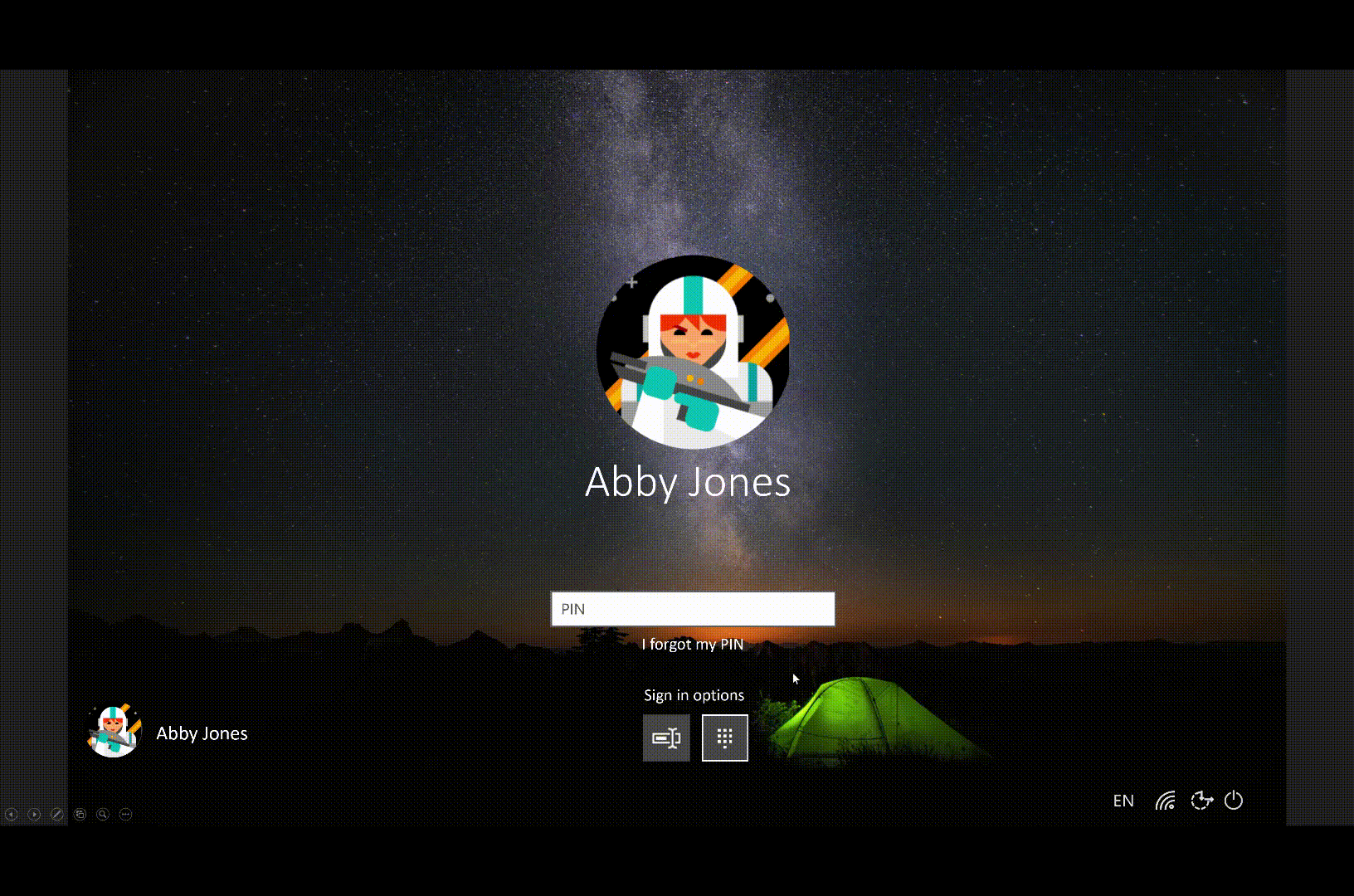
POR FIIIIIIIIIIIN espero que sea un 80% mas estable que esta ultima mae mia como sufria ajajajja
PS: sigue horrible ;n;
El primer GIF es un video hecho en PowerPoint. Pueden darse cuenta por lo que aparece abajo a la izquierda jajaja
[…] (adsbygoogle = window.adsbygoogle || []).push({}); Source link […]